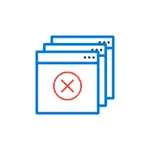
Dans ce manuel, il est détaillé en détail où dans Windows 10, 8 et Windows 7 est prescrit un tel lancement spontané du navigateur avec un contenu indésirable et comment corriger la situation, ainsi que des informations supplémentaires qui peuvent être utiles dans le contexte sous considération.
Pourquoi le navigateur ouvre par lui-même
La raison de l'ouverture spontanée du navigateur dans les cas, si cela se produit comme décrit ci-dessus, sont des tâches dans le planificateur de tâches de Windows, ainsi que les enregistrements dans le registre dans les sections autoload par des programmes malveillants.En même temps, même si vous avez déjà supprimé le logiciel indésirable indésirable avec l'aide de fonds spéciaux, le problème peut être sauvé, car ces outils peuvent supprimer la cause, mais pas toujours les conséquences du travail Adware (programmes visant à afficher la utilisateur de la publicité non désirée).
Si vous n'êtes pas encore supprimé les logiciels malveillants (et ils peuvent être sous la forme, par exemple, les extensions de navigateur souhaitées) - ce qui est également plus tard dans le présent manuel.
Comment réparer la situation
Pour corriger l'ouverture spontanée du navigateur, vous devrez supprimer ces tâches système qui causent cette découverte. À l'heure actuelle, le lancement se passe le plus souvent par le planificateur de tâches de Windows.
Pour corriger le problème, procédez comme suit:
- Appuyez sur les touches Win + R sur le clavier (où Win est la clé de l'emblème Windows), entrez le taskschd.msc et appuyez sur ENTRÉE.
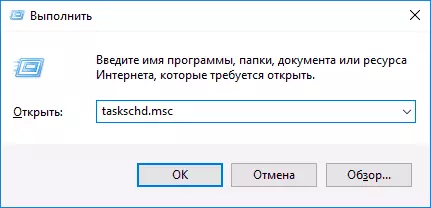
- Dans le planificateur de tâches qui ouvre, à gauche, sélectionnez « Bibliothèque du Planificateur de tâches ».
- Maintenant, notre tâche est de trouver les tâches qui provoquent l'ouverture du navigateur dans la liste.
- Particularités de ces tâches (par le nom qu'il ne sera pas possible de trouver, ils tentent de « déguisement »): ils courent une fois quelques minutes (vous pouvez, en sélectionnant l'onglet Ouvrir de l'onglet Déclencheurs à thenime et voir la fréquence de répétition ).
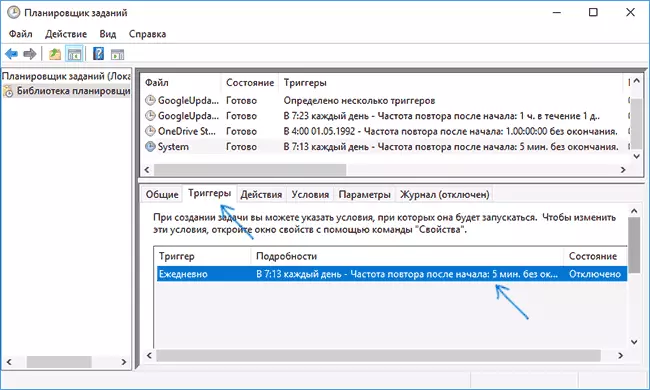
- Ils lancent un site, alors que pas nécessairement celui que vous voyez dans la barre d'adresse des nouvelles fenêtres de navigateur (peut être redirigé). Le démarrage s'utilisant les commandes CMD / C start http: // Ajouter une adresse ou path_B_Brazer HTTP: // Address_Site. Parfois - Explorer.exe Path_K_Site

- Pour voir ce qui fonctionne exactement chacune des tâches, vous pouvez en sélectionnant la tâche, dans l'onglet « Actions » en bas.
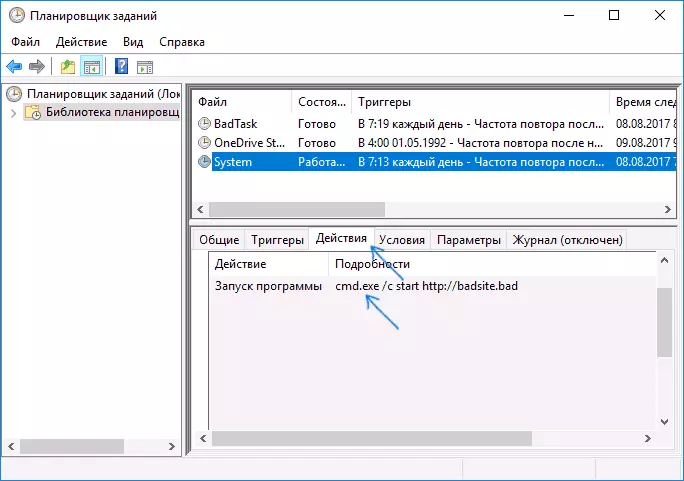
- Pour chaque tâche suspecte, cliquez sur ce bouton droit et sélectionnez « Désactiver » (préférable de ne pas supprimer si vous n'êtes pas sûr de 100 pour cent qu'il est une tâche malveillante).
Une fois que toutes les tâches non désirées sont désactivées, si le problème a été résolu et si le navigateur continue de fonctionner. Informations supplémentaires: Il y a un programme qui sait aussi comment rechercher des tâches douteuses dans le planificateur de tâches - RogueKiller Anti-Malware.
Un autre endroit, si le navigateur lui-même commence lorsque vous entrez Windows - autoload. Il peut également être navigateur enregistré avec une adresse du site indésirable, d'une manière similaire à celle décrite au paragraphe 5 ci-dessus.
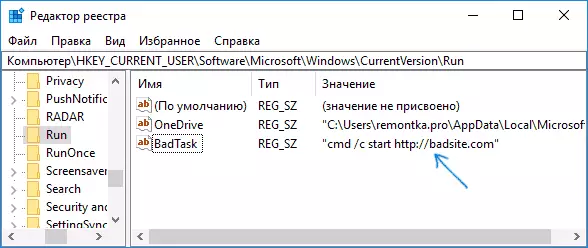
Consultez la liste de chargement automatique et désactiver les éléments suspects. Façons de le faire et divers arrangements autoload dans Windows sont décrits en détail dans les articles: Windows 10 autoload (adapté à 8.1), Windows 7 autoload.
Information additionnelle
Il y a une chance que lorsque vous supprimez des éléments du planificateur de tâches ou start-up, ils seront à nouveau apparaître qu'il dira qu'il ya des programmes indésirables qui causent le problème sur l'ordinateur.
En détail comment se débarrasser d'eux, lisez les instructions pour se débarrasser de la publicité dans le navigateur, et d'abord vérifier votre système de tous, avec des moyens spéciaux de suppression des programmes malveillants, tels que AdwCleaner (de tels moyens « voir » de nombreuses menaces que voir les déchets anti-virus).
